Jak uložit obrázky Dall-E 2 bez vodoznaku
Různé / / April 04, 2023
OpenAI odstartovalo revoluci v tom, jak přimět masy používat AI ve svém každodenním životě. Produkty jako Dall-E 2 jsou jasným ukazatelem toho, jak daleko se umělá inteligence vyvinula, a výsledky nás ohromily. Tyto nástroje jsou však poměrně nové, takže se objevuje mnoho dotazů. A jeden takový dotaz je, jak uložit obrázky Dall-E 2 bez vodoznaku.

V tomto článku vám pomůžeme stáhnout obrázek vygenerovaný Dall-E 2 bez vodoznaku. I když je to docela snadné a dozvíte se o tom v několika následujících částech článku, máte povoleno odstranit vodoznak z obrázku Dall-E 2? Pojďme to zjistit!
Přečtěte si také: Jak používat Dall-E 2 zdarma.
Je legální stáhnout obrázek Dall-E 2 bez vodoznaku?
Dall-E 2 má podrobné obsahové zásady týkající se toho, co dělat a co ne. Jasně uvedli několik morálních důvodů, které musíte při používání platformy dodržovat, aby nástroje, jako jsou tyto, mohly fungovat. Pokud jde o vodoznak, obsahové zásady říkají: vodoznaky můžete odstranit z obrázků Dall-E 2.
Žádné skryté podmínky. Mají na to v sobě jednoslovnou odpověď
obsahové zásady – časté dotazy (jak je vidět na obrázku níže).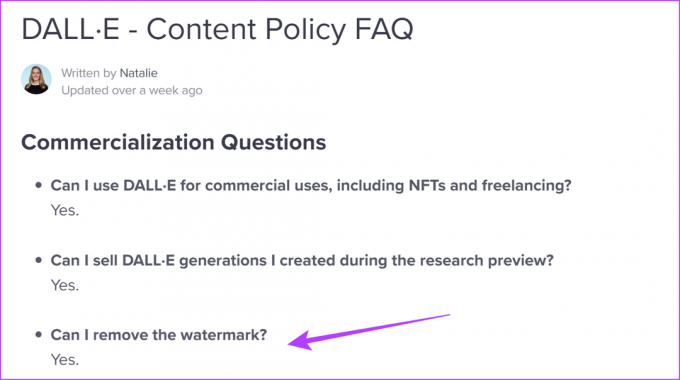
Odstranění vodoznaku však neznamená, že ignorujete skutečnost, že obrázek vytvořila AI. Obsahová politika Dall-E 2 uvádí, že můžete sdílet obrázek, jak chcete, ale radí, abyste jasně zmínili roli a zapojení AI při generování obrázku.
Všimněte si, že OpenAI nevlastní práva k žádnému obrázku a obrázek je plně ve vlastnictví tvůrce. Nyní, když máme jasno v odstraňování vodoznaku z obrázků Dall-E 2, podívejme se na postup krok za krokem.
Jak odstranit vodoznak z obrázků Dall-E 2
Existují dva způsoby, jak uložit obrázky Dall-E 2 bez vodoznaku. Oba způsoby jsme ilustrovali níže.
1. K odstranění vodoznaku použijte Možnosti vývojáře
V této metodě musíte ve svém webovém prohlížeči použít volbu inspect element. Zde je návod.
Krok 1: Otevřete web Dall-E 2, vygenerujte obrázky z výzvy a klepněte na obrázek, který chcete stáhnout.
Navštivte web Dall-E 2

Krok 2: Klikněte pravým tlačítkem a klepněte na Zkontrolovat/Zkontrolovat prvek.
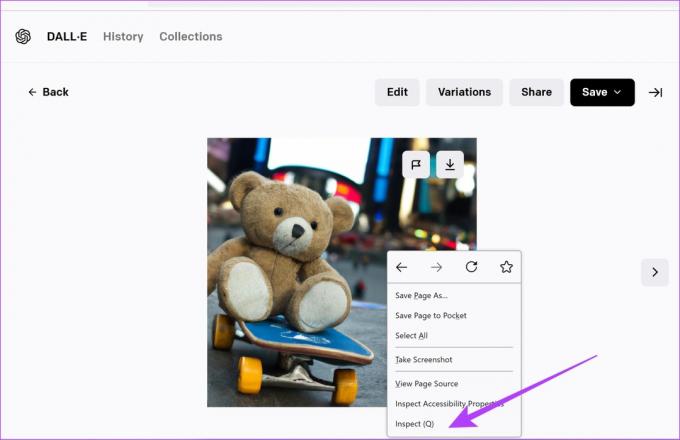
Krok 3: Na kartě Kontrola nebo Inspektor přejděte dolů a vyhledejte odkaz na obrázek. Bude to pod nadpisem „

Krok 4: Klepněte pravým tlačítkem myši na odkaz a klepněte na „Otevřít odkaz na nové kartě“.

Krok 5: Obrázek bez vodoznaku se zobrazí na nové kartě. Klikněte na něj pravým tlačítkem a stáhněte si obrázek.

To byl jeden způsob, jak uložit obrázky Dall-E 2 bez vodoznaku. Pokud se vám však tato metoda zdá trochu komplikovaná, můžete použít další.
2. Použijte Bookmarklet třetí strany
Tato metoda zahrnuje přidání vlastní záložky a její použití ke stažení obrázku. Záložka v podstatě aktivuje funkci JavaScript, která odstraní vodoznak z obrázku.
Díky vývojářům Bookmarklet je snadné stáhnout obrázek bez vodoznaku.
Znázornili jsme kroky pro Google Chrome. Zůstávají však podobné i pro ostatní prohlížeče. Podstatou je, že musíte vytvořit novou záložku ručním přidáním odkazu a kliknutím na záložku po vygenerování obrázků.
Krok 1: Navštivte oficiální stránku Bookmarklet a přejděte dolů, abyste našli červené tlačítko s nápisem „Dall-E Img Download“.
Navštivte web Bookmarklet
Krok 2: Klikněte pravým tlačítkem a vyberte „Kopírovat adresu odkazu“.
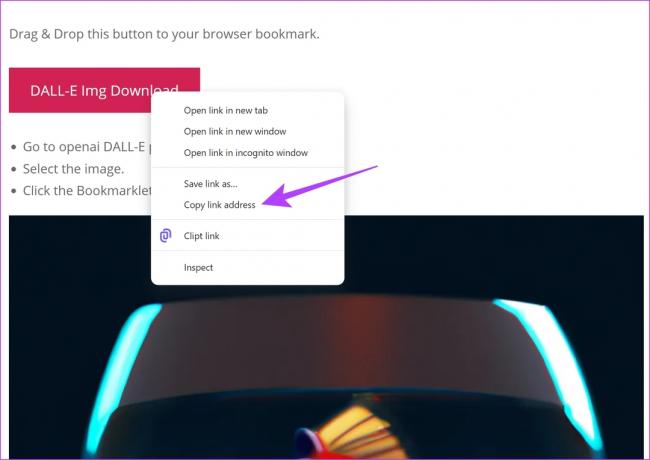
Krok 3: Klepněte na ikonu tří teček vpravo nahoře -> vyberte Záložky -> Správce záložek.

Krok 4: Jakmile se otevře správce záložek, klepněte na ikonu tří teček a přidejte novou záložku.
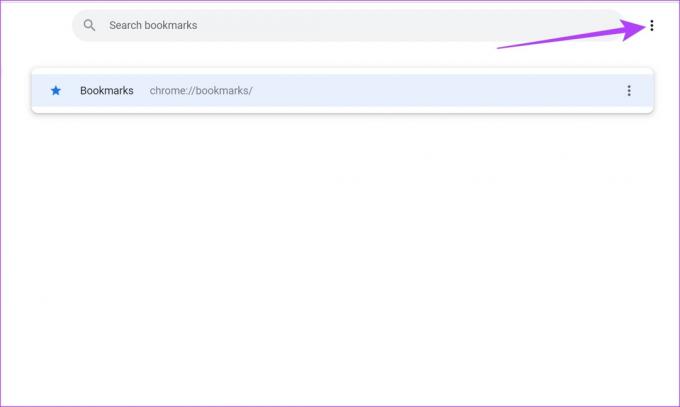
Krok 5: Klepněte na „Přidat novou záložku“.
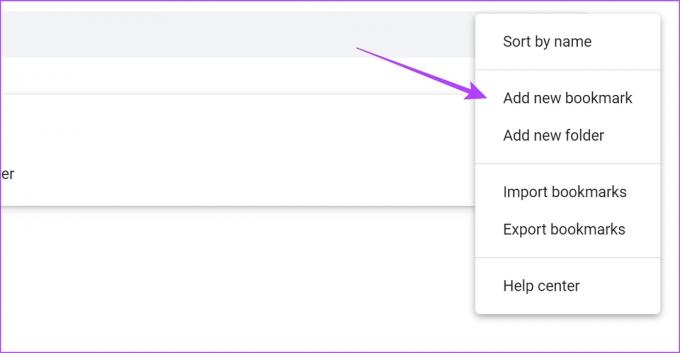
Krok 6: Vložte zkopírovaný odkaz pod pole URL a dejte mu identifikovatelný název. Klepněte na Uložit.
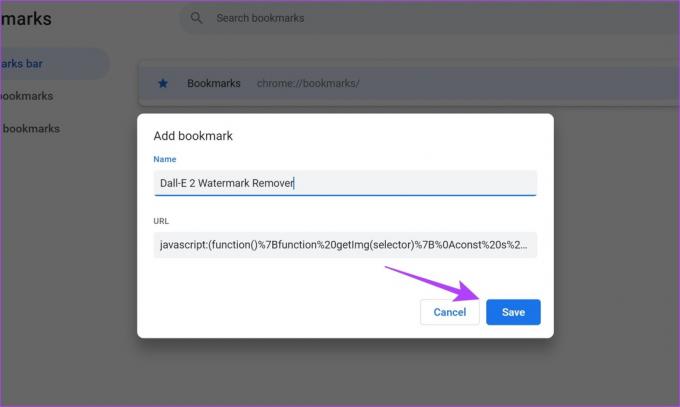
Vaše záložka je nyní uložena ve vašem prohlížeči.
Krok 7: Vraťte se k výsledkům generování obrázků na Dall-E 2.
Krok 8: Vyberte obrázek, který chcete stáhnout bez vodoznaku.

Krok 9: Nyní musíte záložku aktivovat. Klepněte na ikonu tří teček – > Záložky -> Vyberte nově vytvořenou záložku.
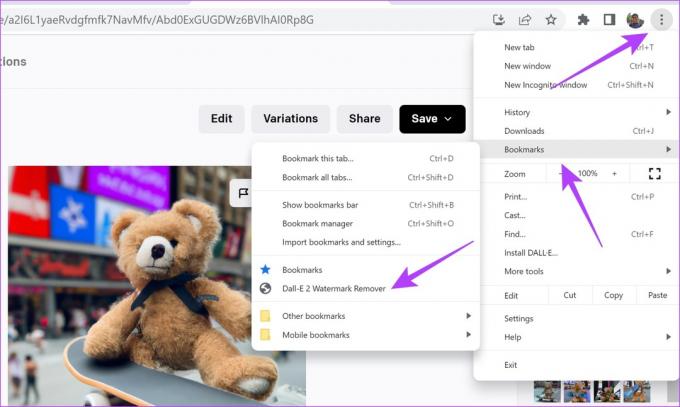
Krok 10: Váš obrázek bez vodoznaku se otevře na nové kartě. Kliknutím pravým tlačítkem stáhnete a uložíte obrázek.
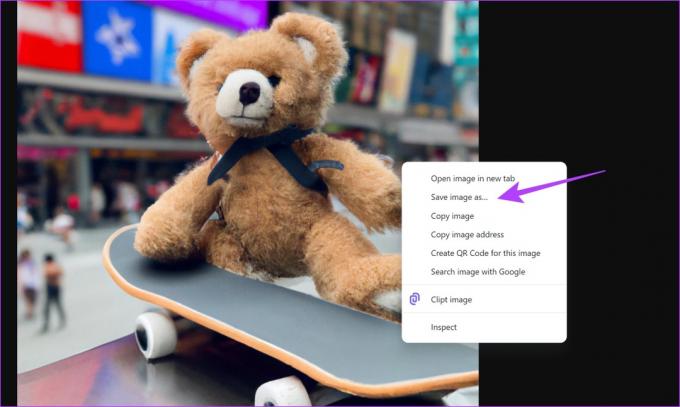
To je vše, co potřebujete vědět o tom, jak uložit obrázky Dall-E 2 bez vodoznaku. Pokud však máte další otázky týkající se stejného, můžete si přečíst naši sekci FAQ níže.
Nejčastější dotazy k obrázkům Dall-E 2
Ano, i v placené verzi jsou vodoznaky.
Ano, Dall-E 2 je program s otevřeným zdrojovým kódem.
Ve výchozím nastavení mají obrázky Dall-E 2 velikost 1024x1024p.
Stáhněte si obrázky Dall-E 2 bez vodoznaku
Doufáme, že vám tento článek pomohl stáhnout obrázky Dall-E 2 bez vodoznaku. Bylo by snadné, kdyby Dall-E 2 poskytoval možnost v rámci samotné aplikace, ale preferují přidání vodoznaku.
K odstranění vodoznaku proto musíte použít tato zástupná řešení. Ale nakonec fungují docela dobře a za těch pár kliknutí navíc stojí! Zde jsou užitečnější tipy pro vytváření úžasných snímků s Dall-E 2.
Naposledy aktualizováno 1. února 2023
Výše uvedený článek může obsahovat přidružené odkazy, které pomáhají podporovat Guiding Tech. Nemá to však vliv na naši redakční integritu. Obsah zůstává nezaujatý a autentický.
Napsáno
Supreeth Koundinya
Supreeth je technický fanatik a baví ho to už od dětství. V současnosti dělá to, co má nejraději – píše o technologii na Guiding Tech. Je bývalým strojním inženýrem a dva roky pracuje v odvětví elektromobilů.



